(約 3,900文字の記事です。)

そもそも、PS/2キーボードを使ってWindows10で、なおかつZbrushを使う変態は日本に私しかないと思うのだが、面白いのでネタ回。ZbrushでWindows10でPS/2キーボードを使うとバグが起こるのだ。99.9999%の人には無関係な話。
そんなこんなでエルゴノミクスキーボードの買い換えのお話。
更新履歴
2022/01/30 続編を書きました。ついにエルゴノミクスキーボード難民に終止符です。
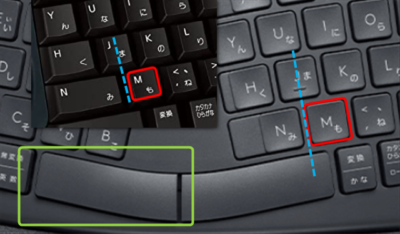
バグの状況
どんなバグかというと、Windows10のZbrushでキー単体を16回押すとサブツールの選択が下にずれるという、まるでファミコンの裏技のようなバグ(笑)恐らくはWindows側のPS/2汎用ドライバが予期せぬコードを送ってしまうのだろうね。16という数字も16進数にぴったり。何かのビットがオーバーフローすると筆者は予測する。Windows7では正常だったし、事実、キーボードの純正ドライバが対応していたので問題がなかったが、Windows10ではドライバが未対応のため汎用ドライバで動作。この辺にピンと来た。
試しにソフトウェアキーボード(タッチキーボード、ペンタブ操作時でもキー操作を受け付けるためのWindows純正ソフトウェアキーボードね)で操作すると正常。PhraseExpressからキーコードを送っても正常。別のUSBキーボードでも正常。ということは、やはり、PS/2接続での汎用ドライバでの動作がおかしいことになる。ここにきて新たな出費。SSDとHDDを買い換えてからのさらなる出費だがしかたがない。
エルゴノミクスキーボード
こういう形のヤツね。

筆者は15年以上前にこのキーボードに出会い、感動し、以来、愛用している。昨日まで使っていたものはこちら。こんな古い記事もネットの海に残っているとは。
ASCII.jp:マウスがチルト対応に!Microsoftの新型キーボードセットが一斉に登場!
このキーボードとマウスのセットはワイヤレス。当時は非常に便利だった。だが、レシーバーからの出力インターフェースがPS/2とUSB。PS/2とはこんな端子。骨董品であり普通の人はお目にすることはまずない。

知っている人は知っている、懐かしい形。
今時お目にかかれないインターフェースだ。だがZbrushに影響が出るのでは買い換えるしかない。もちろんエルゴノミクスキーボードで探した。
当時はマイクロソフト一択だったが今は2~3択くらいにはなった。だがヨドバシで店頭品を触って一瞬で分かる、マイクロソフトのエルゴノミクスキーボードの完成度の高さ。
触ればすぐに分かる。しっくりきた。せっかくヨドバシまで来たので、興味本位で他社製品を色々触ってみたものの、直感の通り、最終的にはこちらの製品を購入。この記事もそのキーボードで書いている。しっくりくる。
この品質で6千円程度とは素晴らしい。マイクロソフトさんはこの路線を是非ともこれからも維持して欲しい。ワイヤードとかワイヤレスとか関係ない。このエルゴノミクスキーボードはマイクロソフトしか作っていない唯一無二の素晴らしい商品だ。これからも続けて欲しい。
2020/09/06 追記
上記のこのキーボードだが、残念ながら絶版となってしまった。似た形の法人向け製品はある。
が、MとNのキー配列を見る限り、不安だ。マイクロソフトのエルゴノミクスキーボードユーザーは世界に一定数いるはずなので是非とも再版してもらいたい。以下のなんちゃってエルゴノミクスキーボードだけは勘弁して欲しい。
(追記終わり)
マイクロソフトの現行ワイヤレスのSculpt Ergonomicキーボードは「偽物」だと感じた
これ、店頭で触って3秒で分かった。偽物だ。エルゴノミクスと謳ってはいるものの、全然だめ。MキーとNキーの配置が全然エルゴノミクスじゃない。まるでノートPCをZbrushのInfratブラシ(膨張ブラシ)で膨らましただけのデザイン。
ちがうんだよな、これはエルゴノミクスじゃない。
この商品に関してはファンクションキーの押し心地の悪さがレビューで目に付くが、そんなこと以前にキー配置がエルゴノミクスとはほど遠く、私が購入したワイヤードのNatural Ergonomic Keyboard 4000の模造品、ノートPCっぽくキーを変えただけの粗悪品と言える。こういうことをやっちゃいけない。
ファンクションキーの触り心地がどうだったかを忘れるほどの衝撃(笑)もはやそこはどうでもいいレベル。私にとっては使えない物であることは間違いない。
エルゴノミクスデザインの極地はJ, M, Nキーの配置バランス
まぁ、これは私個人の考え方なのだが。私がエルゴノミクスキーボードに感銘を受けたのは、Jキーを基準としてMキーとNキーの押しやすさなのだ。MもNもよく使うキー。だが人差し指の左右方向への可動範囲はそんなに広くない上に左右の移動は指の付け根に負担をかける。それを自然な配置にして人差し指の左右の移動を最小限にできるのがエルゴノミクスデザイン。肘を自然なスタイルのハの字に置いたときに、MにもNにも自然に触れる配置。これが重要なのだ。
Sculpt Ergonomicの製品の方はそれが分かっていないデザイナーが作ったのだろう。模造品でしかない。
とはいえ、これはエルゴノミクスキーボードに慣れた人だからこそ言えることであり、店頭で実際に触ったからこそ言えることである。通販ではこのニュアンスは伝わりにくい。とにかく両肘を開いたエルゴノミクス用のポーズでキーに触れてもらうしかない。
もし両肘を狭める必要があるならばそれはもはやエルゴノミクス・デザインではない。普通のまっすぐなキーボードと同じだからだ。だからそれを「なんちゃって、似非、偽物」なエルゴノミクスキーボードと呼んでいる。
Zbrushの挙動も正常に戻った
本題に戻ろう。早速購入品をUSB接続。結果、Zbrush上で何回Eキーを押してもサブツールが勝手に切り替わることは無い(笑)安心。良かった。
静かな打鍵音と程よいキーストローク。浅からず深からず。この辺が一般的にほどほどのバランスなのだろう。ロングセラーなのもうなずける。ファンクションキー類の押し感覚も統一的。全体として及第点をクリアした良品である。
とはいえ全体の質は価格に見合った低品質と言わざるを得ない。及第点だが赤点寄りだ……。
エルゴノミクスキーボードの弱点
もちろん、エルゴノミクスキーボードにも弱点はある。それは巨大なことだ(笑)パームレストが最大の特徴でありそのためデスクの専有面積が大きい。また、見た目が攻撃的なので威圧感がある。だが、使ってみれば分かるまろやかな優しさ。自然に身につくタッチタイプ(ブラインドタッチ)。まさに人間工学(エルゴノミクス)に沿ったデザインなのだ。
というわけで、今回は、筆者のエゴ丸出しのキーボード愛を語った回でした(笑)満足。
手首に優しいキーボードをお求めの方は、是非ともマイクロソフトのエルゴノミクスキーボードを試してみて。お手頃価格なのに品質は高い。筆者のオススメです。
筆者は今後、両手の親指位置に当たる独自のファンクションキーに機能を割り当てての作業効率化をもくろんでおります(笑)
P.S.
やっぱり「はてな記法」でのブログ執筆は快適だ(笑)
今回の創作活動は約1時間
(累積 約677時間)
筆者はAmazonアソシエイト・プログラムに参加しています。(Amazon様の商品を宣伝することで紹介料をAmazon様から頂けるという大変ありがたい仕組みのこと。)
以下の商品名や画像アイコンをクリックしてからAmazon様で何かお買物をして頂ければそのご購入総額の1~2%が私に寄付されます。クリック後に別の商品のご購入でもOKです!誰が何を買ったかは私に通知されませんのでご安心下さい😊
また当サイトは楽天アフィリエイト、バリューコマース Yahoo!ショッピング アフィリエイト、および第三者配信の広告サービス(Googleアドセンス)を利用しています。



